- مؤلف Lauren Nevill [email protected].
- Public 2023-12-16 18:49.
- آخر تعديل 2025-01-23 15:16.
Opera هو متصفح شائع لتصفح الإنترنت. هذا المتصفح هو نفس البرنامج الذي تم تثبيته على جهاز الكمبيوتر الخاص بك. ومثل جميع البرامج ، فإن Opera عرضة لأعطال في النظام تؤدي إلى فشل في العمل.
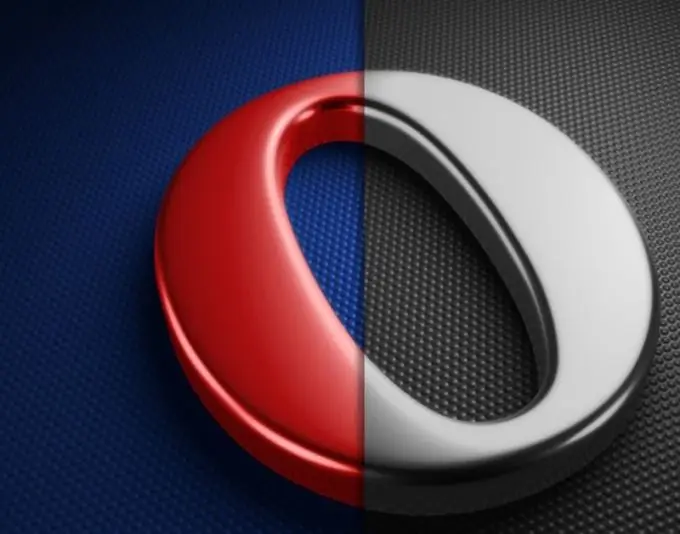
عدم توافق النظام
قد يكون السبب غير المحتمل ، ولكن المحتمل تمامًا لعدم عمل Opera ، عدم التوافق مع النظام. قد لا تدعم الكمية الصغيرة من ذاكرة الوصول العشوائي (RAM) والتردد المنخفض للمعالج أحدث إصدار من هذا المنتج. خاصة عندما يكون القرص الصلب ممتلئًا تقريبًا. ليس فقط المتصفح ، ولكن أيضًا العديد من البرامج الأخرى يمكنها رفض العمل ، والإبلاغ عن ذلك في شكل تجاهل عادي لأوامر المستخدم أو في شكل تعطل أخطاء النظام. عادة ، يتم كتابة "خطأ" في الزاوية اليسرى العليا من هذه النافذة. ستساعد ترقية جهاز الكمبيوتر الخاص بك أو استخدام إصدار أقدم من Opera في التخلص من هذه المشكلة.
محظور بواسطة جدار حماية أو برنامج مكافحة فيروسات
هناك سبب آخر أكثر شيوعًا وراء رفض المتصفح للعمل وهو الحظر بواسطة جدار الحماية. يتم تثبيت هذا المكون القياسي مع نظام Windows والغرض منه هو التحكم في التطبيقات التي تحتاج إلى الوصول إلى الشبكة. عادةً ، عند تشغيل مثل هذا التطبيق ، يقوم جدار الحماية بإعلام المستخدم بالخطر المحتمل ويسأل عما يجب فعله بهذا البرنامج: للسماح بالوصول إلى الشبكة أم لا. ولكن هناك أيضًا حالات يتم فيها حظر التطبيق تلقائيًا. لكي يعمل ، يجب عليك الانتقال إلى لوحة التحكم وإيقاف تشغيل جدار الحماية.
الإصدارات الأحدث من برامج مكافحة الفيروسات لها نفس خاصية جدار الحماية. هذه الواجهة لها وظيفة تمنع الوصول إلى الشبكة. قم بتعطيل هذه الميزة أو برنامج مكافحة الفيروسات نفسه.
أخطاء في النظام نفسه
قد يكون النظام نفسه هو السبب أيضًا. انسداد التسجيل ، والإصابة بالفيروسات ، وتثبيت البرامج المتضاربة ، على سبيل المثال ، برنامجان مضادان للفيروسات في وقت واحد - كل هذا يمكن أن يؤدي إلى أخطاء في النظام ، والتي بدورها تؤدي إلى أعطال بعض التطبيقات. يمكنك القضاء على مثل هذا الموقف غير المواتي عن طريق تنظيف النظام بالكامل أو استعادته أو إعادة تثبيته بالكامل.
من الأفضل إجراء التنظيف من خلال تهيئة جميع محركات الأقراص. في هذه الحالة ، من الأفضل تنسيق الأقراص المحلية العادية ، أي بدون نظام ، بشكل كامل ، ويمكن استعادة القرص الذي يحتوي على النظام باستخدام برنامج خاص ، على سبيل المثال ، Acronis.
يتم إجراء استعادة النظام أو التراجع عنه بطريقة أخرى باستخدام مكون Windows قياسي. اذهب إلى قائمة "ابدأ" ، "استعادة النظام" وقم بتنشيط الإجراء. اضبط تاريخ الاستعادة - هذا هو التاريخ الذي كان يعمل فيه النظام بشكل طبيعي وانقر على "بدء الاستعادة".
إعادة تثبيت النظام هي تقنية جذرية يجب اللجوء إليها إذا فشلت التقنيتان السابقتان.






